Las 6 mejores formas de arreglar los atajos de teclado que no funcionan en Gmail
Miscelánea / / June 13, 2022
Google entregó recientemente un gran rediseño de Gmail en la web. La compañía no tocó los atajos de teclado. Funcionan como se esperaba como antes. El escritorio de Gmail es un placer para navegar con atajos de teclado. Pero, ¿qué pasa si los atajos de teclado dejan de funcionar en primer lugar? Estas son las formas de corregir los métodos abreviados de teclado que no funcionan en Gmail.

Ha vuelto a usar el trackpad o el mouse para navegar por Gmail. Pero una vez que memorizas esas combinaciones de teclas en Gmail, es difícil volver a las viejas formas de hacer las cosas. Siga los pasos a continuación y administre su bandeja de entrada de Gmail como un profesional usando atajos de teclado.
1. Habilitar atajo de teclado para Gmail
Es posible que Google no habilite los métodos abreviados de teclado para su cuenta de Gmail de forma predeterminada. Debe activar la opción desde la configuración de Gmail. Así es cómo.
Paso 1: Abra Gmail en un navegador web e inicie sesión con los detalles de su cuenta de Google.
Visita Gmail
Paso 2: Seleccione el engranaje de configuración en la esquina superior derecha.

Paso 3: Seleccione el botón Ver todas las configuraciones.
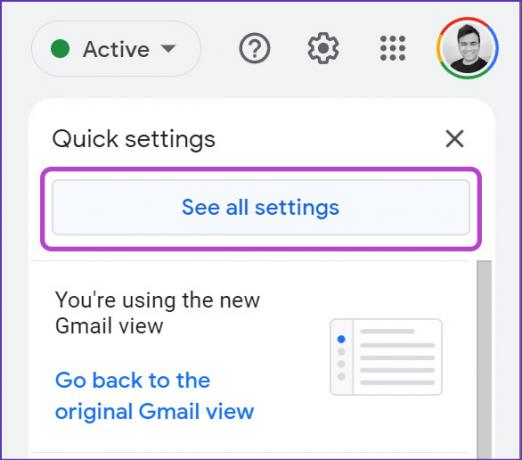
Paso 4: En el menú General, desplácese hacia abajo hasta el menú Métodos abreviados de teclado.
Paso 5: Seleccione el botón de opción junto a "Acceso directo de teclado".

Paso 6: Desplácese hacia abajo y presione el botón Guardar cambios.

Regrese al menú de inicio de Gmail y comience a usar atajos de teclado. Si siguen sin funcionar, puedes cerrar la pestaña del navegador y abrirla de nuevo.
2. Asegúrese de que su navegador esté en la ventana activa
Si cualquier otra aplicación o pestaña del navegador está activa en su PC o Mac, ninguno de los atajos de teclado de Gmail funcionará.

macOS muestra el nombre de la aplicación actualmente activa en la esquina superior izquierda. Si no muestra su navegador, debe seleccionar su navegador desde la base de Mac y activarlo.
3. Comprobar problemas con el teclado
¿Tiene problemas con alguna tecla específica del teclado? La mayoría de los accesos directos de Gmail necesitan teclas alfabéticas para funcionar correctamente. En Mac, hemos tenido problemas con el espacio y algunas teclas alfabéticas durante un tiempo. Notamos que el teclado tecleaba dos veces o, a veces, no registrar las pulsaciones de teclas en absoluto. Es un problema conocido entre las teclas de mariposa en MacBooks.
Probamos varios trucos y solucionamos problemas de teclado en la Mac en muy poco tiempo. Del mismo modo, si se enfrenta problemas de escritura doble en Windows, es posible que tenga problemas con los métodos abreviados de teclado en Gmail. Si tiene una tecla específica que no funciona en su teclado, siempre puede personalizar los métodos abreviados de teclado en Gmail. Permítanos mostrarle cómo.
4. Personalizar atajos de teclado de Gmail
La mejor parte de los atajos de Gmail es que puedes crear nuevos atajos personalizados. Puede personalizarlos fácilmente con su combinación de teclas preferida y trabajar. Una vez que habilite los métodos abreviados de teclado en Gmail (verifique el primer truco), verá un menú de métodos abreviados de teclado dedicado que aparece en la configuración de Gmail.
Paso 1: Abra Gmail en la web y vaya a Configuración (consulte el primer truco).
Paso 2: Abra el menú Métodos abreviados de teclado.

Paso 3: Compruebe las asignaciones de métodos abreviados de teclado actuales.
Paso 4: Puede eliminarlos y agregar uno nuevo (estos atajos de teclado distinguen entre mayúsculas y minúsculas).
Paso 5: Desplácese hacia abajo y presione el botón Guardar cambios, y sus nuevos métodos abreviados de teclado estarán listos para usar.

Cuando la letra 'C' dejó de funcionar en nuestra MacBook, no pudimos redactar correos electrónicos usando el atajo. Reasignar la función a la tecla 'Y' nos ayudó. Desde el mismo menú de métodos abreviados de teclado en la configuración de Gmail, puede anotar todos los métodos abreviados de teclado de Gmail disponibles al alcance de su mano.
5. Volver a la apariencia anterior de Gmail
El nuevo rediseño de Gmail podría haber estropeado los atajos de teclado para su cuenta. Google le permite volver al diseño original de Gmail para recuperar su configuración de correo electrónico ideal.
Paso 1: Abre Gmail en la web.
Paso 2: Seleccione el engranaje de configuración en la esquina superior derecha.

Paso 3: Haga clic en 'Volver a la vista original de Gmail'.
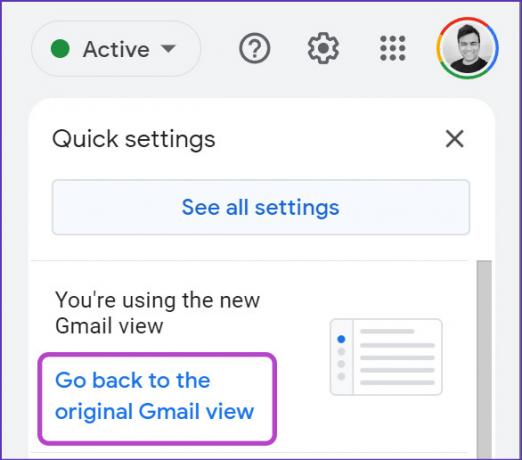
Paso 4: Especifique el motivo del cambio y vuelva a intentarlo con los accesos directos de Gmail.
6. Prueba con otro navegador
Los métodos abreviados de teclado que no funcionan en Gmail pueden deberse a un error en el navegador de su elección. Los servicios de Google funcionan mejor en el navegador Chrome de la empresa. Puede cambiar a Google Chrome o ir con otras opciones basadas en Chromium como Borde de Microsoft, Ópera, Vivaldi o Valiente.
Vuela a través de tu bandeja de entrada de Gmail
Los atajos de teclado que no funcionan en Gmail pueden dejarte con un flujo de trabajo improductivo. ¿Qué truco te ayudó a resolver el problema? Comparta sus hallazgos en la sección de comentarios a continuación.
Última actualización el 13 de junio de 2022
El artículo anterior puede contener enlaces de afiliados que ayudan a respaldar a Guiding Tech. Sin embargo, no afecta nuestra integridad editorial. El contenido sigue siendo imparcial y auténtico.

Escrito por
Parth trabajó anteriormente en EOTO.tech cubriendo noticias tecnológicas. Actualmente trabaja de forma independiente en Guiding Tech escribiendo sobre comparación de aplicaciones, tutoriales, consejos y trucos de software y profundizando en las plataformas iOS, Android, macOS y Windows.



